Cette application n’est plus disponible.
Prérequis
- Windows 10
- .NET Framework 4.5 minimum (la version 4.7 doit être disponible par défaut sur Windows 10)
- Skype for Business 2015 ou 2016
- Keyyo Update (plus d’informations)
Installation
Installez l’application Keyyo for Skype depuis le Manager sur la station de travail de l’utilisateur (plus d’informations).
Remarque : si l’application n’est pas présente, veuillez contacter le Service Client.
Démarrage
Si Skype for Business était en cours d’exécution pendant l’installation, veuillez relancer Skype for Business.
Ensuite, il est nécessaire de lancer une première fois l’application Keyyo for Skype manuellement en cliquant sur son icon depuis le lanceur d’applications Keyyo Apps.
Pour les démarrages suivants, par défaut, l’application Keyyo for Skype est lancée automatiquement au démarrage du PC.
Vous pouvez changer cela en faisant un clic droit sur l’icon de l’application depuis le lanceur d’applications.
Fonctionnement
Lancement d’un appel
Choisissez un contact puis effectuez un clic-droit et cliquez sur “Appeler depuis ma ligne Keyyo”.
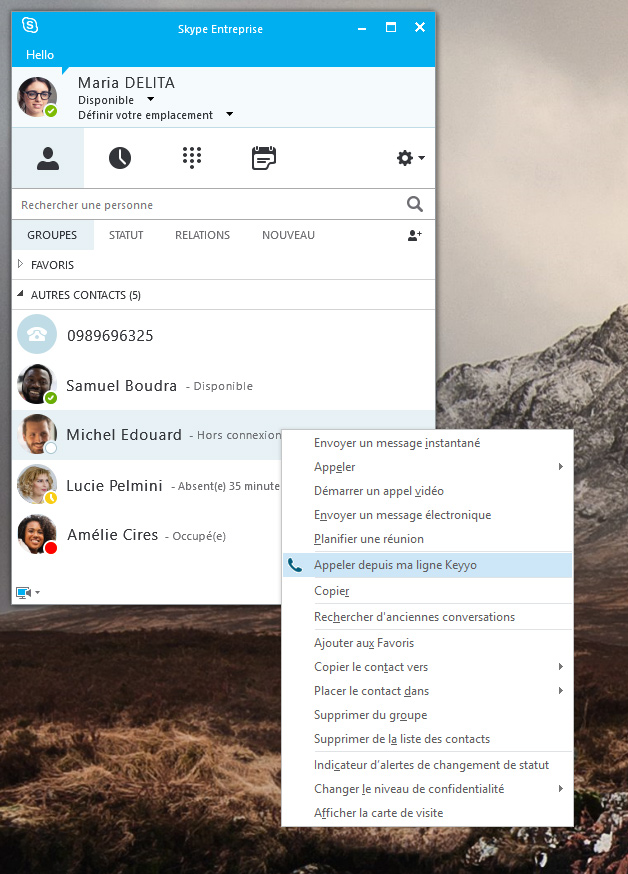
Une fenêtre apparaît alors :
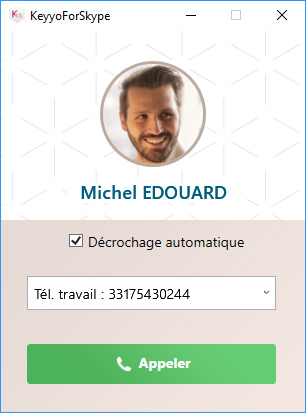
- Si le contact possède plusieurs numéros de téléphone, choisissez-en un ; si le contact ne possède qu’un seul numéro de téléphone, celui-ci est présélectionné.
- Par défaut, l’option “Décrochage automatique” est activée et l’appel sortant sera automatiquement lancé depuis le téléphone ; vous pouvez désactiver cette option pour que l’appel soit lancé depuis votre téléphone en décrochant le combiné.
- Cliquer enfin sur “Appeler”.
Remarques :
- Vous pouvez aussi appeler un nouveau numéro depuis le champs de recherche de Skype for Business.
- Un message d’alerte est affiché si le contact choisi ne possède aucun numéro de téléphone.
Réception d’un appel
Lors d’un appel entrant sur la ligne Keyyo, une fenêtre apparaît dans le coin de votre bureau contenant la photo du contact (si elle existe), son nom (si le numéro est reconnu, sinon le numéro est affiché) et son numéro de téléphone.
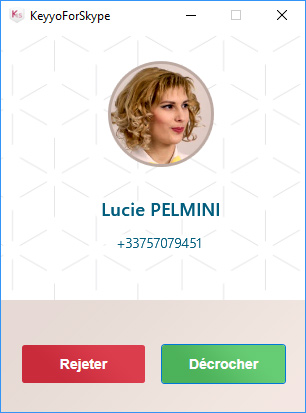
Vous pouvez alors :
- Décrocher l’appel sur votre téléphone (à distance).
- Rejeter l’appel en renvoyant l’appelant vers votre messagerie vocale.
Appel(s) en cours
Lors de tout appel en cours, le statut Skype devient “Occupé(e)” (“Busy”). Il reprend le statut précédent à la fin de l’appel.
Informations complémentaires :
- Le numéro de téléphone saisi dans le clavier Skype doit être au format 33123456789 ou +33123456789 (format supporté par Skype).
- L’application est disponible en Français et en Anglais, suivant la langue du système.